対象バージョン
全バージョン
EISS Tools の完全アンインストールの方法
EISS Tools をアンインストールする場合は、他のアプリと同様に、プログラムのアンインストールまたは変更で実施することが可能です。ただし、ログファイルや設定ファイルなどがアンインストール後も残っている場合があります。完全にアンインストールする場合はそれらファイルも削除してください。本ページではファイルの削除を含めたアンインストール方法について記載しています。
アプリケーションのアンインストール
まず、コントロールパネル → プログラム → プログラムのアンインストール を選択し、プログラムのアンインストールまたは変更を表示します。
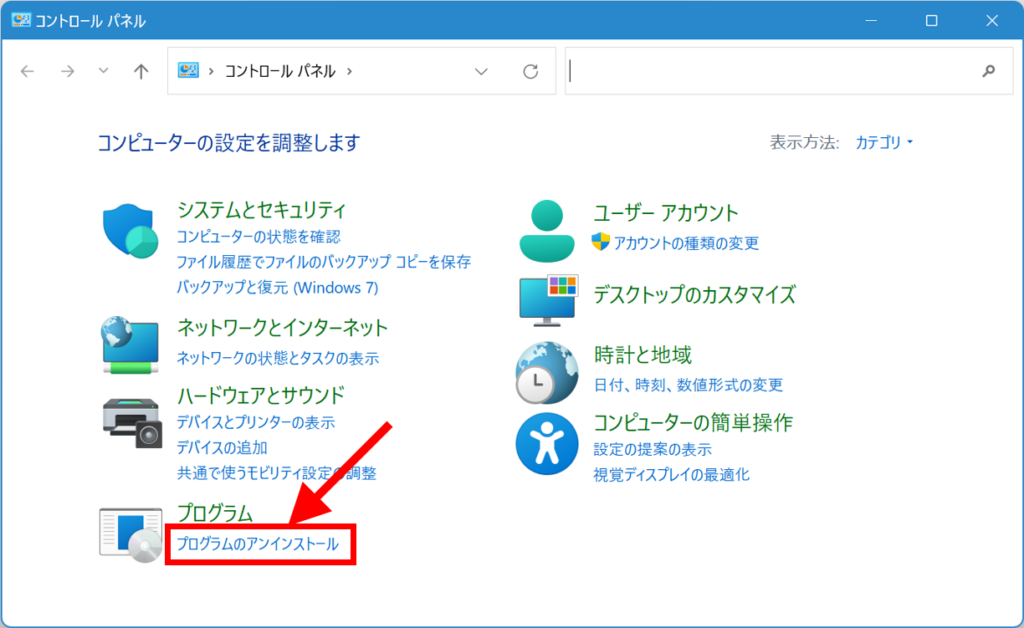
EISS Tools を選択し、アンインストールをクリックします。
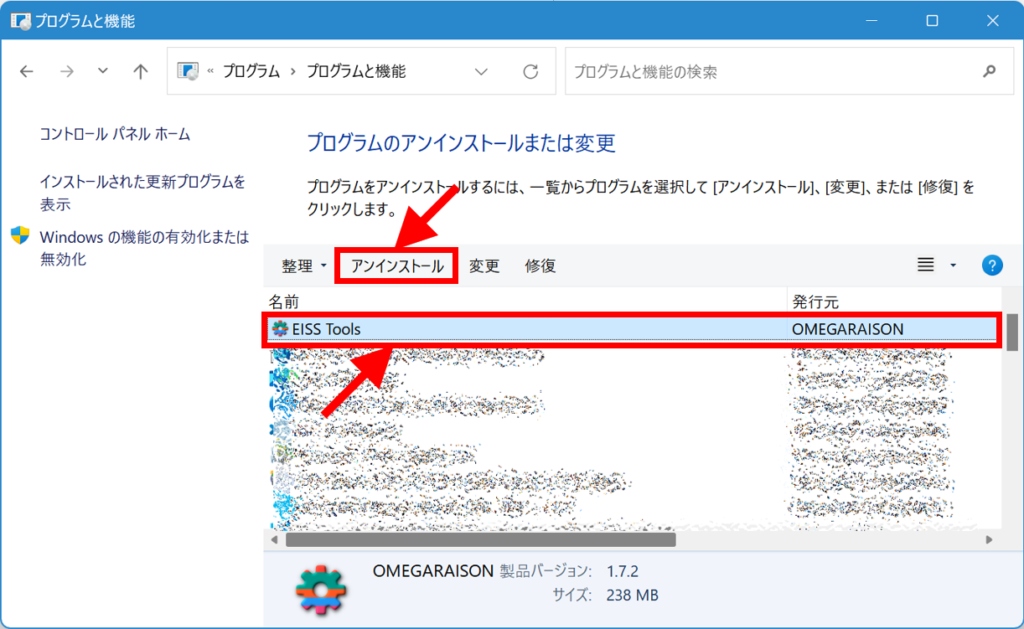
(アンインストール自体は、ダイアログの指示に従ってください。)
アプリケーションのアンインストールは、Windowsのバージョンや環境の違いによって多少異なる場合があります。それぞれに合わせアンインストールを実施していください。
関連ファイルの削除
EISSの関連ファイルは、初回起動後以下のフォルダに作成されます。以下のフォルダごと削除してください。
C:\Users\[ユーザー名]\AppData\Local\OMEGARAISON\EISSU
以上でアンインストール完了です。